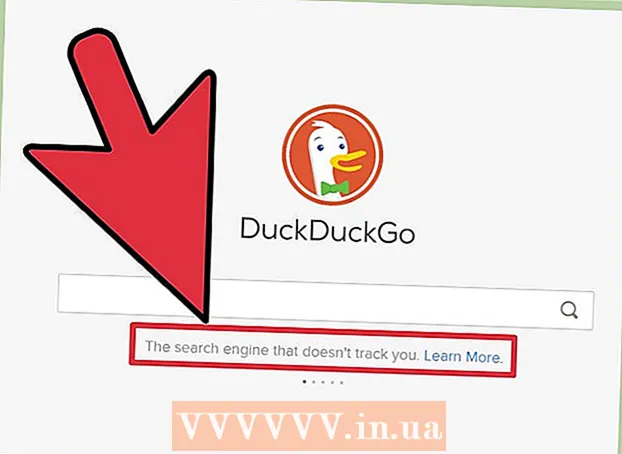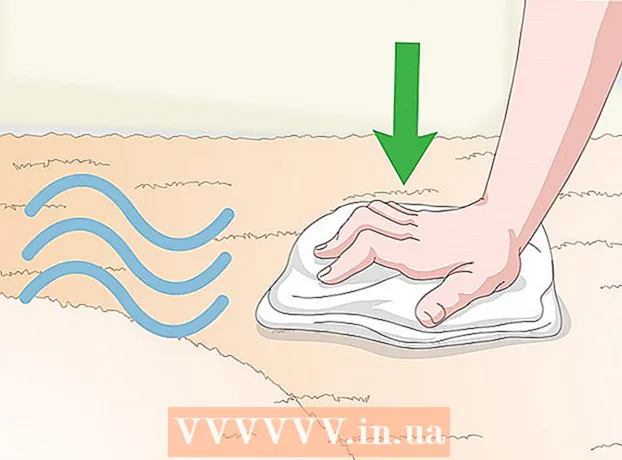著者:
Janice Evans
作成日:
25 J 2021
更新日:
1 J 2024
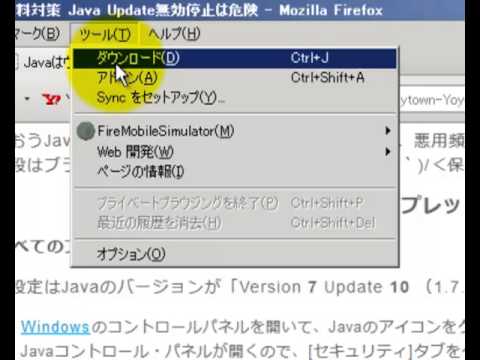
コンテンツ
- ステップ
- 方法1/3:WebサイトでJavaコンテンツをアクティブ化する方法
- 方法2/3:すべてのJavaコンテンツをアクティブ化する方法
- 方法3/3:JavaScriptをアクティブ化する方法
- チップ
- 警告
この記事では、特定のサイトおよびブラウザー全体でFirefoxでJavaを有効にする方法と、このブラウザーでJavaScriptをアクティブ化する方法を学習します。 JavaとJavaScriptは、Firefoxのデスクトップバージョンで有効にできます。
ステップ
方法1/3:WebサイトでJavaコンテンツをアクティブ化する方法
 1 Firefoxを起動します。 青いボールのオレンジ色のキツネのアイコンをクリックします。
1 Firefoxを起動します。 青いボールのオレンジ色のキツネのアイコンをクリックします。  2 Javaを使用するサイトに移動します。 アクセスしたいサイトがJavaを使用している場合は、そのサイトにアクセスしてください。
2 Javaを使用するサイトに移動します。 アクセスしたいサイトがJavaを使用している場合は、そのサイトにアクセスしてください。  3 Javaプロンプトが表示されるのを待ちます。 画面の中央(またはJavaコンテンツのある領域)に、「Javaを有効にする」リンクなどが表示されます。
3 Javaプロンプトが表示されるのを待ちます。 画面の中央(またはJavaコンテンツのある領域)に、「Javaを有効にする」リンクなどが表示されます。  4 「Javaを有効にする」リンクをクリックします。 ダウンロードするJavaコンテンツの横または上にあります。
4 「Javaを有効にする」リンクをクリックします。 ダウンロードするJavaコンテンツの横または上にあります。 - 指定されたリンクの代わりに、Javaが「サポートされていません」、「無効になっている」、「インストールされていません」などのメッセージが表示された場合、Firefoxでこのサイトを開くことはできません。
 5 クリック 今はいいですよプロンプトが表示されたら。 Firefoxウィンドウの左上に開きます。 Webサイトが更新され、Javaコンテンツがロードされます。
5 クリック 今はいいですよプロンプトが表示されたら。 Firefoxウィンドウの左上に開きます。 Webサイトが更新され、Javaコンテンツがロードされます。 - [許可]をクリックして、Firefoxの[許可]リストにサイトを追加することもできます。
方法2/3:すべてのJavaコンテンツをアクティブ化する方法
 1 この方法の制限を理解してください。 セキュリティ上の懸念から、Firefoxの最近(および将来)のバージョンはJavaをサポートしていません。 Javaコンテンツを有効にするには、古い32ビットバージョンのFirefoxをインストールしてから、Javaプラグインを手動で追加する必要があります。 Macコンピューターはデフォルトで64ビットバージョンのブラウザーを使用するため、Windowsコンピューターでこれを行うことができます。これにより、MacコンピューターにFirefox用のJavaをインストールできなくなります。
1 この方法の制限を理解してください。 セキュリティ上の懸念から、Firefoxの最近(および将来)のバージョンはJavaをサポートしていません。 Javaコンテンツを有効にするには、古い32ビットバージョンのFirefoxをインストールしてから、Javaプラグインを手動で追加する必要があります。 Macコンピューターはデフォルトで64ビットバージョンのブラウザーを使用するため、Windowsコンピューターでこれを行うことができます。これにより、MacコンピューターにFirefox用のJavaをインストールできなくなります。 - Firefoxを再起動すると、Firefoxが更新され、Javaが無効になる場合があります。
- 古いバージョンのFirefoxを使用すると、コンピューターでウイルスやマルウェアに感染するリスクが高まります。
- Javaが無効にならないように、古いバージョンのFirefoxを更新しないでください。
 2 JavaWebサイトを開きます。 ブラウザでhttps://java.com/en/download/にアクセスします。 JavaをプラグインとしてFirefoxに追加する前に、Javaをダウンロードしてインストールする必要があります。
2 JavaWebサイトを開きます。 ブラウザでhttps://java.com/en/download/にアクセスします。 JavaをプラグインとしてFirefoxに追加する前に、Javaをダウンロードしてインストールする必要があります。  3 Javaをダウンロードしてインストールします。 このため:
3 Javaをダウンロードしてインストールします。 このため: - 「Javaを無料でダウンロード」をクリックします。
- 「同意して無料ダウンロードを開始する」をクリックします。
- ダウンロードしたJavaインストールファイルをダブルクリックします。
- プロンプトが表示されたら「はい」をクリックします。
- Javaウィンドウの下部にある「インストール」をクリックします。
 4 Firefox51のダウンロードページを開きます。 ブラウザでhttps://ftp.mozilla.org/pub/firefox/releases/51.0b9/にアクセスします。ここでは、JavaをサポートするFirefoxの最新バージョンをダウンロードできます。
4 Firefox51のダウンロードページを開きます。 ブラウザでhttps://ftp.mozilla.org/pub/firefox/releases/51.0b9/にアクセスします。ここでは、JavaをサポートするFirefoxの最新バージョンをダウンロードできます。  5 32ビットバージョンを選択します。 リンクリストの下部にあるリンク「firefox-51.0b9.win32.sdk.zip」をクリックします。
5 32ビットバージョンを選択します。 リンクリストの下部にあるリンク「firefox-51.0b9.win32.sdk.zip」をクリックします。  6 ダウンロードしたアーカイブ(ZIPファイル)を開きます。 これを行うには、それをダブルクリックします。
6 ダウンロードしたアーカイブ(ZIPファイル)を開きます。 これを行うには、それをダブルクリックします。  7 アーカイブの内容を抽出します。 このため:
7 アーカイブの内容を抽出します。 このため: - ウィンドウ上部の[抽出]タブに移動します。
- ツールバーの「すべて抽出」をクリックします。
- ポップアップウィンドウの下部にある[取り出し]をクリックします。
 8 解凍したフォルダを開きます。 これを行うには、「firefox-51.0b9.win32.sdk」ファイルをダブルクリックします(これはZIPファイルではありません)。
8 解凍したフォルダを開きます。 これを行うには、「firefox-51.0b9.win32.sdk」ファイルをダブルクリックします(これはZIPファイルではありません)。  9 フォルダを開きます Firefox-SDK. これは画面上の唯一のフォルダです。
9 フォルダを開きます Firefox-SDK. これは画面上の唯一のフォルダです。  10 フォルダを開きます 置き場. これを行うには、このフォルダをダブルクリックします。ウィンドウの上部にあります。
10 フォルダを開きます 置き場. これを行うには、このフォルダをダブルクリックします。ウィンドウの上部にあります。  11 下にスクロールして、Firefoxアイコンをダブルクリックします。 ページの中央にあります。 Firefox51ブラウザが開きます。
11 下にスクロールして、Firefoxアイコンをダブルクリックします。 ページの中央にあります。 Firefox51ブラウザが開きます。  12 自動更新を無効にします。 入力 について:config Firefoxのアドレスバーでクリックします ↵入力次に、次の手順に従います。
12 自動更新を無効にします。 入力 について:config Firefoxのアドレスバーでクリックします ↵入力次に、次の手順に従います。 - プロンプトが表示されたら、「リスクを受け入れます!」をクリックします。
- ページ上部の検索バーをクリックします。
- 入力 app.update.auto;
- 「app.update.auto」をダブルクリックして、値を「true」から「false」に変更します。
- ブラウザから更新を求められた場合は、必ず[今はしない]または[後で]をクリックしてください。
 13 クリック ☰. ウィンドウの右上にあります。メニューが開きます。
13 クリック ☰. ウィンドウの右上にあります。メニューが開きます。  14 クリック アドオン. このパズルのピースのアイコンはメニューにあります。拡張機能がインストールされているページが開きます。
14 クリック アドオン. このパズルのピースのアイコンはメニューにあります。拡張機能がインストールされているページが開きます。  15 タブに移動します プラグイン. ページの左側にあります。
15 タブに移動します プラグイン. ページの左側にあります。  16 Java(TM)プラットフォームオプションを有効にします。 ページの下部にあります。
16 Java(TM)プラットフォームオプションを有効にします。 ページの下部にあります。  17 [リクエストに応じて含める]ドロップダウンリストをクリックします。 Java(TM)プラットフォームの右側にあります。ドロップダウンメニューが開きます。
17 [リクエストに応じて含める]ドロップダウンリストをクリックします。 Java(TM)プラットフォームの右側にあります。ドロップダウンメニューが開きます。  18 クリック 常に含める. ドロップダウンメニューにあります。これにより、このバージョンのFirefoxで開いているすべてのWebサイトでJavaがアクティブになりますが、ブラウザーを更新しないように注意してください。
18 クリック 常に含める. ドロップダウンメニューにあります。これにより、このバージョンのFirefoxで開いているすべてのWebサイトでJavaがアクティブになりますが、ブラウザーを更新しないように注意してください。 - Firefoxを誤って更新した場合は、再インストールしてください。これを行うには、「firefox-51.0b9.win32.sdk」ファイル(ZIPファイルではない)を削除し、「firefox-51.0b9.win32.zip」アーカイブを開いて削除したファイルを抽出してから、Firefox51ブラウザーを起動します。 「bin」フォルダから..。
方法3/3:JavaScriptをアクティブ化する方法
 1 Firefoxを起動します。 青いボールのオレンジ色のキツネのアイコンをクリックします。
1 Firefoxを起動します。 青いボールのオレンジ色のキツネのアイコンをクリックします。  2 構成ページに移動します。 入力 について:config を押して ↵入力.
2 構成ページに移動します。 入力 について:config を押して ↵入力.  3 クリック 私は危険を冒します!プロンプトが表示されたら。 ページ中央の青いボタンです。
3 クリック 私は危険を冒します!プロンプトが表示されたら。 ページ中央の青いボタンです。  4 JavaScriptオプションを見つけます。 検索バーをクリックして、次のように入力します javascript.enabled.
4 JavaScriptオプションを見つけます。 検索バーをクリックして、次のように入力します javascript.enabled.  5 JavaScriptオプションの値を見てください。 「値」列のこのオプションの横に「true」が表示されている場合、JavaScriptが有効になっています(これがデフォルトです)。
5 JavaScriptオプションの値を見てください。 「値」列のこのオプションの横に「true」が表示されている場合、JavaScriptが有効になっています(これがデフォルトです)。 - falseが表示された場合は、次の手順に進みます。
 6 JavaScriptオプションを「true」に変更します(必要な場合)。 ページ上部の「javascript.enabled」をダブルクリックします。このオプションの値は「true」に変わります。
6 JavaScriptオプションを「true」に変更します(必要な場合)。 ページ上部の「javascript.enabled」をダブルクリックします。このオプションの値は「true」に変わります。
チップ
- Firefoxは2016年後半からJavaをサポートしていません。 Javaコンテンツを常に開く必要がある場合は、MicrosoftEdgeやInternetExplorerなどのJavaをサポートする別のブラウザを使用してください。
警告
- Firefoxの将来のバージョンは、Javaをサポートしない可能性があります。